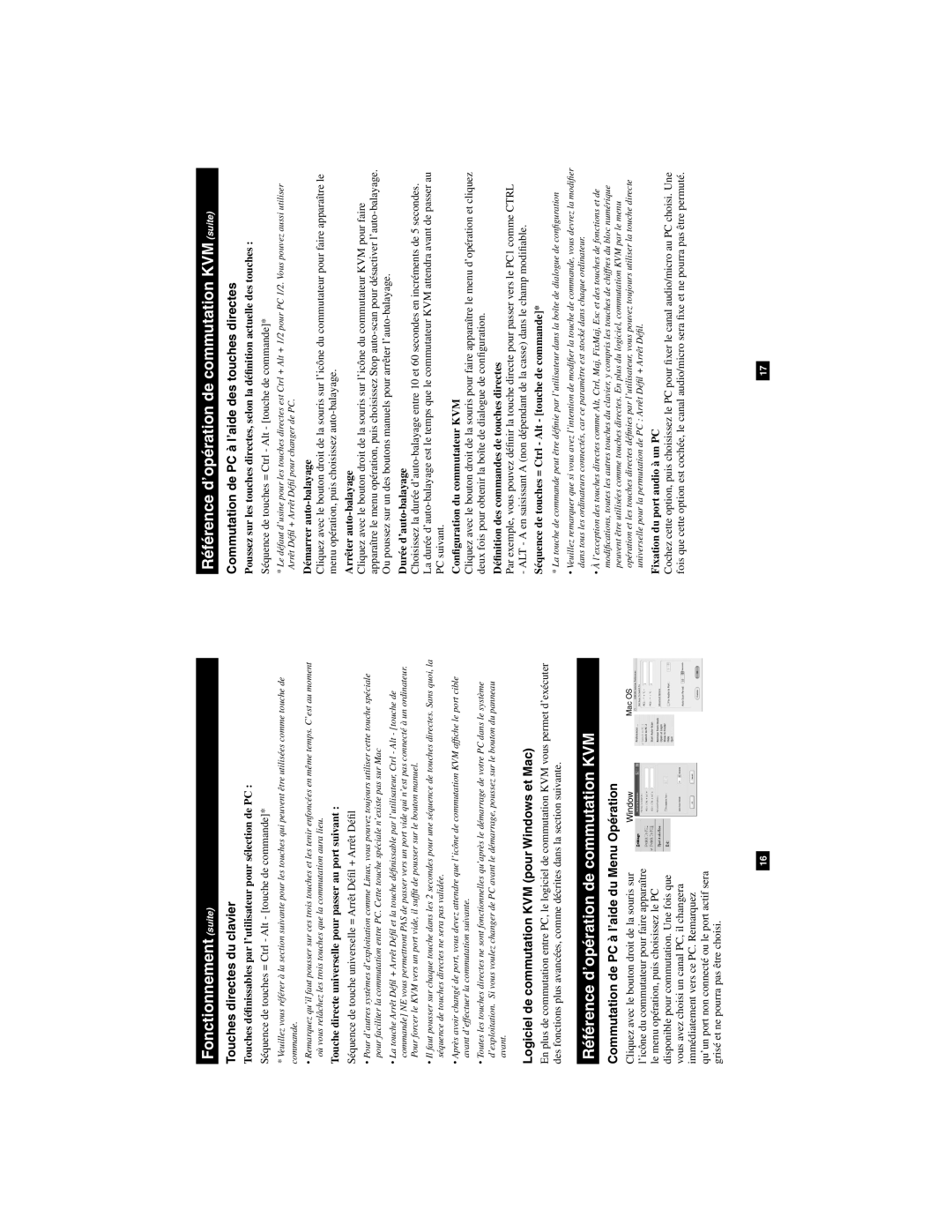Fonctionnement (suite)
Touches directes du clavier
Touches définissables par l’utilisateur pour sélection de PC :
Séquence de touches = Ctrl - Alt - [touche de commande]*
*Veuillez vous référer à la section suivante pour les touches qui peuvent être utilisées comme touche de commande.
•Remarquez qu’il faut pousser sur ces trois touches et les tenir enfoncées en même temps. C’est au moment où vous relâchez les trois touches que la commutation aura lieu.
Touche directe universelle pour passer au port suivant :
Séquence de touche universelle = Arrêt Défil + Arrêt Défil
•Pour d’autres systèmes d’exploitation comme Linux, vous pouvez toujours utiliser cette touche spéciale pour faciliter la commutation entre PC. Cette touche spéciale n’existe pas sur Mac
•La touche Arrêt Défil + Arrêt Défil et la touche définissable par l’utilisateur, Ctrl - Alt - [touche de commande] NE vous permettront PAS de passer vers un port vide qui n’est pas connecté à un ordinateur. Pour forcer le KVM vers un port vide, il suffit de pousser sur le bouton manuel.
•Il faut pousser sur chaque touche dans les 2 secondes pour une séquence de touches directes. Sans quoi, la séquence de touches directes ne sera pas validée.
•Après avoir changé de port, vous devez attendre que l’icône de commutation KVM affiche le port cible avant d’effectuer la commutation suivante.
•Toutes les touches directes ne sont fonctionnelles qu’après le démarrage de votre PC dans le système d’exploitation. Si vous voulez changer de PC avant le démarrage, poussez sur le bouton du panneau avant.
Logiciel de commutation KVM (pour Windows et Mac)
En plus de commutation entre PC, le logiciel de commutation KVM vous permet d’exécuter des fonctions plus avancées, comme décrites dans la section suivante.
Référence d’opération de commutation KVM
Commutation de PC à l’aide du Menu Opération
Cliquez avec le bouton droit de la souris sur | Window | Mac OS |
l’icône du commutateur pour faire apparaître |
|
|
le menu opération, puis choisissez le PC |
|
|
disponible pour commutation. Une fois que |
|
|
vous avez choisi un canal PC, il changera |
|
|
immédiatement vers ce PC. Remarquez |
|
|
qu’un port non connecté ou le port actif sera |
|
|
grisé et ne pourra pas être choisi. |
|
|
Référence d’opération de commutation KVM (suite)
Commutation de PC à l’aide des touches directes
Poussez sur les touches directes, selon la définition actuelle des touches :
Séquence de touches = Ctrl - Alt - [touche de commande]*
*Le défaut d’usine pour les touches directes est Ctrl + Alt + 1/2 pour PC 1/2. Vous pouvez aussi utiliser Arrêt Défil + Arrêt Défil pour changer de PC.
Démarrer auto-balayage
Cliquez avec le bouton droit de la souris sur l’icône du commutateur pour faire apparaître le menu opération, puis choisissez
Arrêter auto-balayage
Cliquez avec le bouton droit de la souris sur l’icône du commutateur KVM pour faire apparaître le menu opération, puis choisissez Stop
Durée d’auto-balayage
Choisissez la durée
Configuration du commutateur KVM
Cliquez avec le bouton droit de la souris pour faire apparaître le menu d’opération et cliquez deux fois pour obtenir la boîte de dialogue de configuration.
Définition des commandes de touches directes
Par exemple, vous pouvez définir la touche directe pour passer vers le PC1 comme CTRL - ALT - A en saisissant A (non dépendant de la casse) dans le champ modifiable.
Séquence de touches = Ctrl - Alt - [touche de commande]*
* La touche de commande peut être définie par l’utilisateur dans la boîte de dialogue de configuration
•Veuillez remarquer que si vous avez l’intention de modifier la touche de commande, vous devrez la modifier dans tous les ordinateurs connectés, car ce paramètre est stocké dans chaque ordinateur.
•À l’exception des touches directes comme Alt, Ctrl, Maj, FixMaj, Esc et des touches de fonctions et de modifications, toutes les autres touches du clavier, y compris les touches de chiffres du bloc numérique peuvent être utilisées comme touches directes. En plus du logiciel, commutation KVM par le menu opération et les touches directes définies par l’utilisateur, vous pouvez toujours utiliser la touche directe universelle pour la permutation de PC : Arrêt Défil + Arrêt Défil.
Fixation du port audio à un PC
Cochez cette option, puis choisissez le PC pour fixer le canal audio/micro au PC choisi. Une fois que cette option est cochée, le canal audio/micro sera fixe et ne pourra pas être permuté.
16 |
| 17 |